
- Автоматизация
- Антропология
- Археология
- Архитектура
- Биология
- Ботаника
- Бухгалтерия
- Военная наука
- Генетика
- География
- Геология
- Демография
- Деревообработка
- Журналистика
- Зоология
- Изобретательство
- Информатика
- Искусство
- История
- Кинематография
- Компьютеризация
- Косметика
- Кулинария
- Культура
- Лексикология
- Лингвистика
- Литература
- Логика
- Маркетинг
- Математика
- Материаловедение
- Медицина
- Менеджмент
- Металлургия
- Метрология
- Механика
- Музыка
- Науковедение
- Образование
- Охрана Труда
- Педагогика
- Полиграфия
- Политология
- Право
- Предпринимательство
- Приборостроение
- Программирование
- Производство
- Промышленность
- Психология
- Радиосвязь
- Религия
- Риторика
- Социология
- Спорт
- Стандартизация
- Статистика
- Строительство
- Технологии
- Торговля
- Транспорт
- Фармакология
- Физика
- Физиология
- Философия
- Финансы
- Химия
- Хозяйство
- Черчение
- Экология
- Экономика
- Электроника
- Электротехника
- Энергетика
ТОО МКО “Мадина” мекемесін Білімдер қорымен жұмыс істеу
2.2 ТОО МКО “Мадина” мекемесін Білімдер қорымен жұмыс істеу
Кез келген жұмыстың бастапқы сатысы қолда бар Білімдерді енгізу болып табылады. Қарастырылып отырған мекеменің Білімдер қорымен жұмыс істеуі біріншіден, мекеменің құрылымына байланысты Білімдер енгізіледі. Олар мекемеде жұмыс істейтін адамдардың жекелеген сипаттамалары енгізіледі. Дәлірек айтатын болсақ олардың аты-жөні, тегі, туылған жылы, мекен-жайы, т.б. .№2 қосымшада корсетілген
Бұл Білімдерді енгізудің өзіндік әдісі бар. MS Access программасын іске қосқаннан кейін жұмыс үстелінің бетінде ашылған терезенің оң жағында орналасқан “Новая база” данных батырмасын басамыз. (Сурет 2.1)
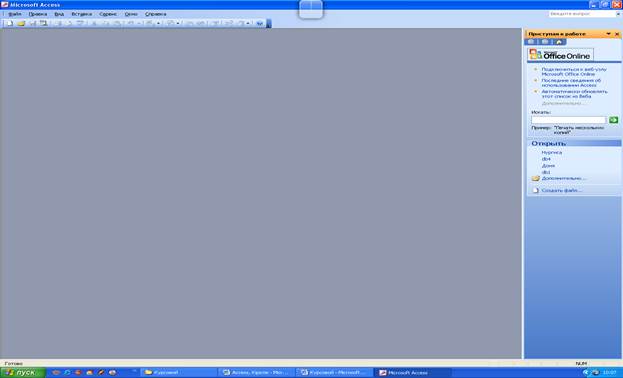
Сурет 2.1 MS Access терезесі
Содан жаңа файлға атау бергеннен кейін келесі терезе ашылады. Онда “Создание таблицы в режиме конструктора” “Создание таблицы с помощъю мастера” және “Создание таблицы путем ввода данных” қатарының бірін таңдаймыз. Осылардың ішінен “Создание таблицы в режиме конструктора” қатарын таңдаймыз. (Сурет 2.2)
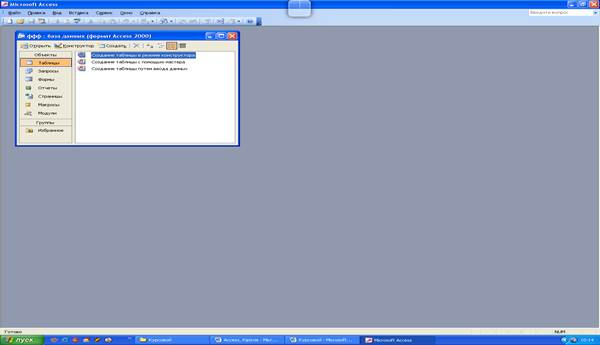
Сурет 2.2 Кесте құру
Келесі ашылған терезеде қажетті өріс атаулары мен олардың типтерін көрсетеміз. (Сурет 2.3)
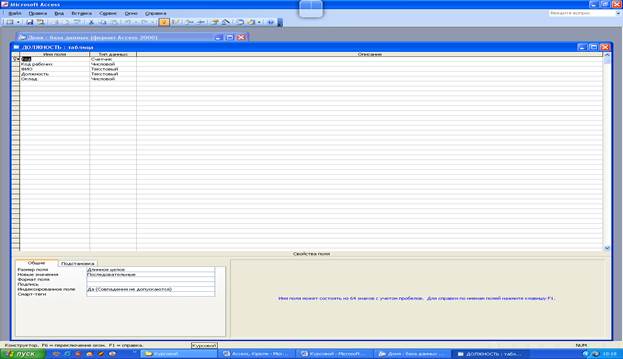
Сурет 2.3 Ашылған терезедегі кестеге қолдағы Білімдерді енгіземіз.
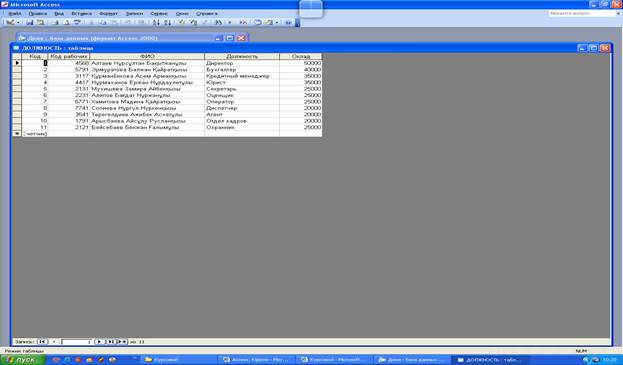
Сурет 2.4 Қызметкерлер айлығы
Осындай әдіспен келесі кестелерді де құрамыз.
Бұл кесте құру әдісі өте қарапайым,баршаға түсінікті және ыңғайлы болғандықтан жиі қолданылады. (Сурет 2.4)
Содан кейін енгізілген Білімдерді өзара байланыстыру керек.
Ол үшін келесі кезекте құрылған төрт кесте арасында байланыс орнатылады. Байланыс төрт кестеде де кездесетін бір параметр көмегімен жасалынады. .№3 қосымшада көрсетілген. Осы жағдайда ол әрбір жұмысшының коды болып отыр. Байланыс орнату үшін келесі команданы орындау керек: “Сервис /Схема данных” командасын орындап, шыққан терезеде тышқанның оң жағын басып “Добавить таблицу” командасын орындаймыз. (Сурет 2.5)
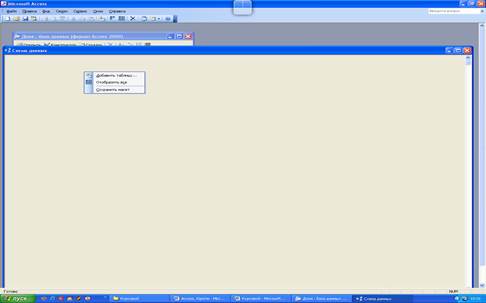
Сурет 2.5 Схема данных
Шыққан терезеден құрылған кестелерді “Схема данных” терезесіне “Добавить” пернесі арқылы ендіреміз. (Сурет 2.6)
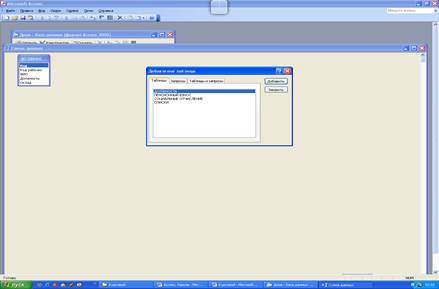
Сурет 2.6 Кестелер сұранысын қосу терезесі
Кестелерді ендіргеннен кейін [19,20] оларды байланыстырамыз. Байланыстырған кезде қай кестелер және не арқылы байланысатынын көрсету керек. (Сурет 2.7)
Байланыстыру параметрлерін бергеннен кейін байланыс нәтижесі мына түрде болады.
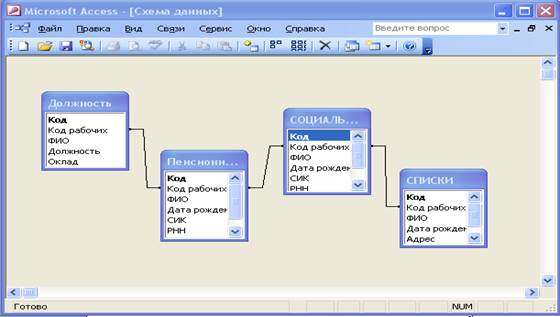
Сурет 2.7 Кесте аралық байланыс құру
|
|
|
© helpiks.su При использовании или копировании материалов прямая ссылка на сайт обязательна.
|